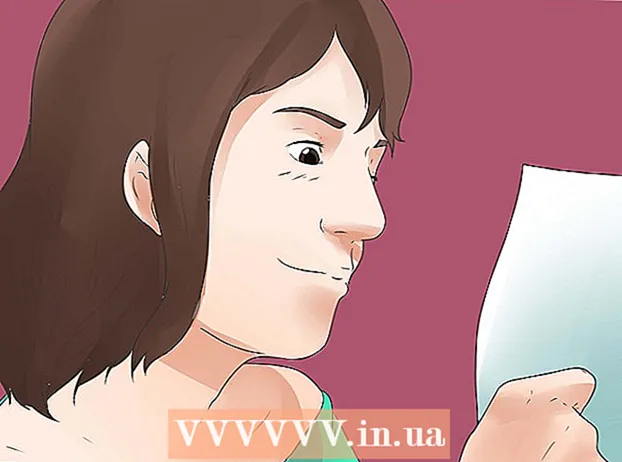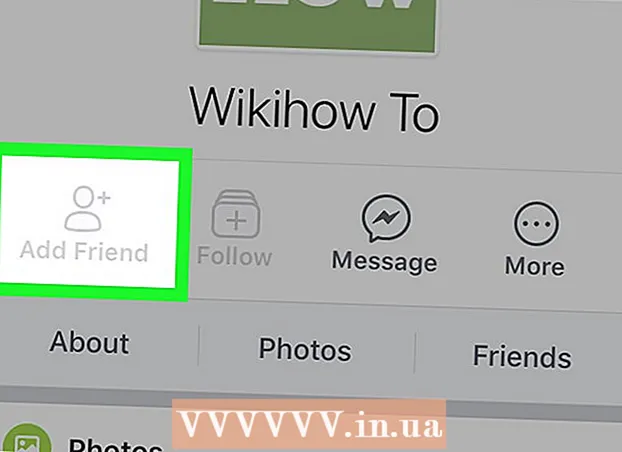Autor:
Mark Sanchez
Dátum Stvorenia:
2 Január 2021
Dátum Aktualizácie:
29 V Júni 2024

Obsah
- Kroky
- Časť 1 z 3: Nastavenie pred sledovaním
- Časť 2 z 3: Nákup hudby v iTunes
- Časť 3 z 3: Uplatnite darčekové karty
- Tipy
- Varovania
Ak ste používateľom Apple, nákup hudby na iTunes by mal byť pre vás jednoduchý. Keď však vezmete do úvahy potrebu nastaviť si Apple ID, pridať spôsob platby a vyhľadávať hudbu, toto všetko sa dá veľmi ľahko zameniť. Či už kupujete hudbu pre svoj iPad, iPhone alebo iné zariadenie Apple, nákup hudby v iTunes je úžasný spôsob, ako nájsť nových interpretov a podporiť svojich obľúbených interpretov.
Kroky
Časť 1 z 3: Nastavenie pred sledovaním
 1 Vytvorte si Apple ID. Ak to chcete urobiť, navštívte webovú stránku Apple a vytvorte si účet. Vytvorené Apple ID je možné použiť na akomkoľvek zariadení Apple.
1 Vytvorte si Apple ID. Ak to chcete urobiť, navštívte webovú stránku Apple a vytvorte si účet. Vytvorené Apple ID je možné použiť na akomkoľvek zariadení Apple. - Ak chcete získať Apple ID, musíte zadať svoje úplné meno, dátum narodenia a e -mailovú adresu. Budete požiadaní, aby ste vybrali ID (ako pri vytváraní e -mailového účtu) a zadali tri bezpečnostné otázky na ochranu svojho účtu. Tiež by bolo múdre pridať záložnú e -mailovú adresu pre prípad, že by vám bol hacknutý účet alebo by ste zabudli heslo.
 2 Prejdite do obchodu iTunes. Ikona iTunes vyzerá ako purpurovo-ružová poznámka na bielom pozadí. Po spustení iTunes vyhľadajte v pravom hornom rohu okna položku Obchod. Kliknutím na ňu vstúpite do obchodu.
2 Prejdite do obchodu iTunes. Ikona iTunes vyzerá ako purpurovo-ružová poznámka na bielom pozadí. Po spustení iTunes vyhľadajte v pravom hornom rohu okna položku Obchod. Kliknutím na ňu vstúpite do obchodu. - Na mobilných telefónoch sa ikona aplikácie iTunes zobrazuje ako purpurovo-ružová poznámka na bielom pozadí.
 3 Ak sa vás pri pokuse o prihlásenie zobrazí výzva na zadanie účtu Apple ID, urobte to. Ak ste si na rovnakom účte vytvorili svoje Apple ID, je pravdepodobné, že svoje prihlasovacie údaje nebudete musieť zadávať znova.
3 Ak sa vás pri pokuse o prihlásenie zobrazí výzva na zadanie účtu Apple ID, urobte to. Ak ste si na rovnakom účte vytvorili svoje Apple ID, je pravdepodobné, že svoje prihlasovacie údaje nebudete musieť zadávať znova.  4 Pridajte spôsob platby. Na to, aby ste mohli nakupovať na iTunes, musíte buď pripojiť kreditnú kartu, alebo použiť darčekový poukaz. Kliknite na svoje meno v pravom hornom rohu aplikácie a zvoľte „Informácie o účte“. Tu môžete pridať kreditnú kartu.
4 Pridajte spôsob platby. Na to, aby ste mohli nakupovať na iTunes, musíte buď pripojiť kreditnú kartu, alebo použiť darčekový poukaz. Kliknite na svoje meno v pravom hornom rohu aplikácie a zvoľte „Informácie o účte“. Tu môžete pridať kreditnú kartu. - Ak chcete pridať darčekový poukaz, kliknite na „Zadajte kód“ a zadajte kód darčekového poukazu.
 5 Vráťte sa na domovskú stránku iTunes. Zatvorte nastavenia svojho účtu kliknutím na „Uložiť“ v pravom hornom rohu. V závislosti od nastavení bude toto tlačidlo fialové alebo modré.
5 Vráťte sa na domovskú stránku iTunes. Zatvorte nastavenia svojho účtu kliknutím na „Uložiť“ v pravom hornom rohu. V závislosti od nastavení bude toto tlačidlo fialové alebo modré.
Časť 2 z 3: Nákup hudby v iTunes
 1 Nájdite hudbu, ktorá sa vám páči. Na domovskej stránke iTunes sa predstavia začínajúci a obľúbení hudobníci. Ak hľadáte niečo konkrétnejšie, zadajte do vyhľadávacieho poľa názov piesne alebo meno interpreta a kliknite na ↵ Zadajte.
1 Nájdite hudbu, ktorá sa vám páči. Na domovskej stránke iTunes sa predstavia začínajúci a obľúbení hudobníci. Ak hľadáte niečo konkrétnejšie, zadajte do vyhľadávacieho poľa názov piesne alebo meno interpreta a kliknite na ↵ Zadajte. - Hľadajte podľa žánru pomocou pravej strany okna. Kliknite na „Všetky žánre“ a vyberte žáner.
- Výsledky vyhľadávania môžete filtrovať podľa nasledujúcich kategórií: Televízne relácie, Albumy, Skladby, Aplikácie pre iPhone, Aplikácie pre iPad, Filmy, Knihy, Audioknihy, Klipy, Podcasty a iTunes U.
- Na pravej strane aplikácie sú rozšírené možnosti vyhľadávania, ako sú napríklad albumy pod určitou cenou, predobjednávky, hudobné videá a noví interpreti.
 2 Vyberte albumy, ktoré chcete kúpiť. Ak si chcete kúpiť album, kliknite na cenovku pod obalom albumu. Ak si chcete kúpiť jednu pieseň, uvedomte si, že ich cena sa pohybuje od 40 do 75 rubľov.
2 Vyberte albumy, ktoré chcete kúpiť. Ak si chcete kúpiť album, kliknite na cenovku pod obalom albumu. Ak si chcete kúpiť jednu pieseň, uvedomte si, že ich cena sa pohybuje od 40 do 75 rubľov. - Ukážku skladby si vypočujete umiestnením kurzora myši na názov skladby. Nad číslom skladby sa zobrazí malé tlačidlo prehrávania. Kliknutím na ňu si vypočujete ukážku.
 3 Kúpiť hudbu. Kliknite na cenovku albumu alebo skladby, ktorú si chcete kúpiť. Po výbere nákupu budete vyzvaní, aby ste si vybrali jeden z predtým zaregistrovaných spôsobov platby. Potom sa hudba automaticky načíta do knižnice a bude k dispozícii na prehrávanie.
3 Kúpiť hudbu. Kliknite na cenovku albumu alebo skladby, ktorú si chcete kúpiť. Po výbere nákupu budete vyzvaní, aby ste si vybrali jeden z predtým zaregistrovaných spôsobov platby. Potom sa hudba automaticky načíta do knižnice a bude k dispozícii na prehrávanie. - Po kliknutí na tlačidlo Kúpiť budete z bezpečnostných dôvodov pravdepodobne požiadaní o zadanie svojho Apple ID a hesla. Pri nákupe tovaru cez internet je to bežná prax.
- Ak sa rozhodnete kúpiť iba niekoľko skladieb z albumu, spoločnosť Apple vám môže na ostatné ponúknuť zľavu.Takéto ponuky sú platné šesť mesiacov.
Časť 3 z 3: Uplatnite darčekové karty
 1 Určite typ karty. Kódy obsahu obchodu Mac App Store je možné uplatniť iba v obchode Mac App Store. Promo kódy je potrebné uplatniť pred dátumom expirácie vytlačeným na zadnej strane karty. Darčekové karty Apple Store je možné uplatniť online alebo v značkovom obchode. Darčekové karty ITunes prijaté e -mailom je možné uplatniť kliknutím na položku „Uplatniť“ v tele e -mailu.
1 Určite typ karty. Kódy obsahu obchodu Mac App Store je možné uplatniť iba v obchode Mac App Store. Promo kódy je potrebné uplatniť pred dátumom expirácie vytlačeným na zadnej strane karty. Darčekové karty Apple Store je možné uplatniť online alebo v značkovom obchode. Darčekové karty ITunes prijaté e -mailom je možné uplatniť kliknutím na položku „Uplatniť“ v tele e -mailu.  2 Uplatnite si kartu vo svojom mobilnom zariadení. Ak máte iPhone, iPad alebo iPod touch, nič vám nebráni v uplatnení karty zadaním jej kódu po vyzvaní.
2 Uplatnite si kartu vo svojom mobilnom zariadení. Ak máte iPhone, iPad alebo iPod touch, nič vám nebráni v uplatnení karty zadaním jej kódu po vyzvaní. - Na svojom mobilnom zariadení otvorte iTunes alebo App Store.
- Posuňte sa na koniec sekcie „Výber“ a kliknite na tlačidlo „Zadať kód“. Prihláste sa pomocou svojho Apple ID.
- Alebo po výzve zadajte kód manuálne. V niektorých krajinách a oblastiach môžete kartu uplatniť pomocou vstavanej kamery.
- Na zadnej strane darčekovej karty iTunes je 16-miestny kód, ktorý sa začína na X. Zadajte kód a kliknite na položku Zadať kód.
- Po uplatnení darčekovej karty budú finančné prostriedky pripísané na váš účet iTunes. Aby sa účet mohol aktualizovať na iných zariadeniach, pravdepodobne sa budete musieť odhlásiť a znova prihlásiť. Množstvo peňazí na účte je možné vidieť pod Apple ID.
- Po uplatnení kódu obsahu sa príslušný produkt automaticky stiahne.
 3 Uplatnite si kód v systéme Mac, PC alebo Mac App Store. Ak chcete rýchlo uplatniť darčekovú kartu, otvorte iTunes a po výzve zadajte propagačný kód. Pred spustením iTunes skontrolujte, či máte najnovšiu verziu.
3 Uplatnite si kód v systéme Mac, PC alebo Mac App Store. Ak chcete rýchlo uplatniť darčekovú kartu, otvorte iTunes a po výzve zadajte propagačný kód. Pred spustením iTunes skontrolujte, či máte najnovšiu verziu. - Nájdite panel s ponukami a vstúpte do obchodu Mac App Store so svojim Apple ID.
- Vyhľadajte iTunes v obchode Mac App Store. Otvorte obchod v iTunes.
- V sekcii „Rýchle odkazy“ na pravej strane okna vyhľadajte možnosť „Zadajte kód“.
- Zadajte kód daru alebo obsahu a kliknite na položku Zadať kód. 16-miestny kód darčekovej karty iTunes je vytlačený na zadnej strane a začína na X. V niektorých krajinách a oblastiach môžete svoju kartu uplatniť pomocou vstavanej kamery.
- Uplatnením kódu obsahu sa položka automaticky stiahne a aktualizuje váš účet iTunes.
 4 Po aktualizácii svojho účtu vyhľadajte a kúpte si obsah. Zadajte názov piesne alebo meno interpreta do vyhľadávacieho poľa v pravom hornom rohu iTunes. Výsledky vyhľadávania zobrazíte stlačením klávesu Enter.
4 Po aktualizácii svojho účtu vyhľadajte a kúpte si obsah. Zadajte názov piesne alebo meno interpreta do vyhľadávacieho poľa v pravom hornom rohu iTunes. Výsledky vyhľadávania zobrazíte stlačením klávesu Enter. - Na zúženie vyhľadávania použite filtre. Vypočujte si 90-sekundovú ukážku piesne, aby ste sa presvedčili, že ste ju hľadali.
- Skladbu si kúpite kliknutím na tlačidlo Kúpiť vedľa položky vo výsledkoch vyhľadávania.
- Potvrďte nákup zadaním svojho Apple ID a hesla.
Tipy
- Ak máte nejaké problémy, zavolajte na horúcu linku Apple na číslo 8-800-555-67-34.
- Ak chcete sledovať svoje výdavky, v kontextovej ponuke vyberte položku „Účet“. Kliknutím na položku História nákupov zobrazíte svoje výdavky.
Varovania
- Ak nechcete zverejniť údaje o svojej kreditnej karte online, použite darčekový poukaz. Darčekové karty ITunes sa predávajú u akéhokoľvek významného predajcu.